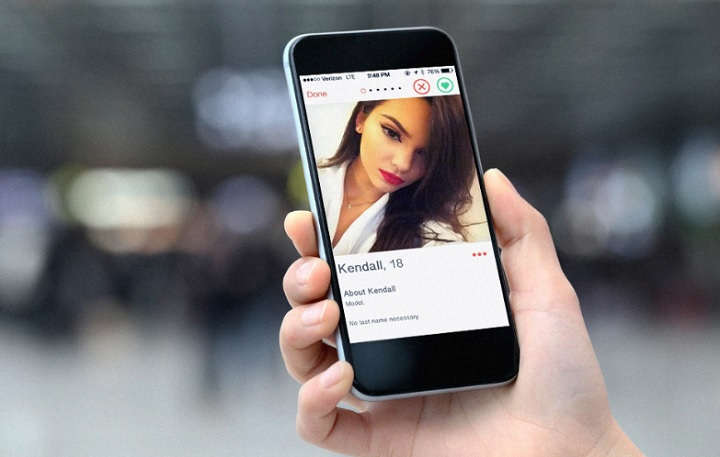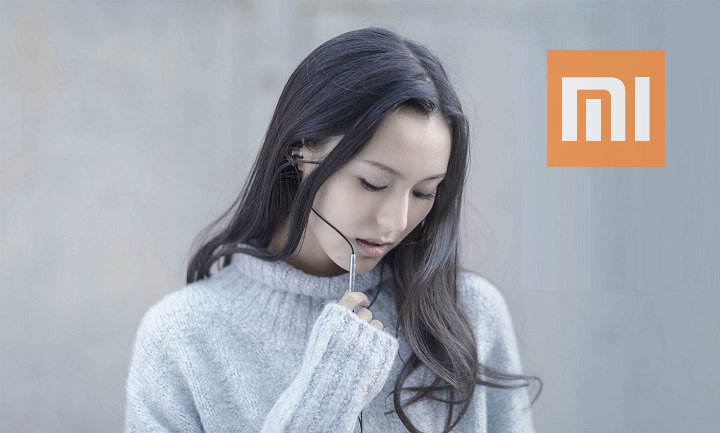与其他操作系统一样,Windows 10 允许您执行某些恢复任务。如果我们对 Windows 10 不满意,或者它不能正常工作,系统允许我们执行各种操作来找到问题的解决方案。
基本上,如果我们正在寻找的是返回到工厂状态、以前版本的 Windows 或加载 S.O.我们存储的 Windows 10 允许我们从集中面板执行所有这些操作。
 Windows 10 还原和恢复功能让我着迷
Windows 10 还原和恢复功能让我着迷为此,我们必须去“开始 -> 设置 -> 更新和安全”然后点击“恢复”在左侧菜单中。我们将看到一个包含 3 个不同选项的窗口:
 从恢复菜单中,我们可以将 Windows 恢复到“出厂状态”、返回到以前的版本或加载系统映像
从恢复菜单中,我们可以将 Windows 恢复到“出厂状态”、返回到以前的版本或加载系统映像重置这台电脑
如果我们对系统状态不满意,Microsoft 为我们提供的第一个选项是恢复 S.O.它与 Android 今天提供的恢复类型相同,基本上包括做 干净地重新安装 Windows.当然,如果我们不想执行完全删除,它还提供了保留个人文件的选项。如果我们遇到特定问题或受到病毒攻击,这是一个不错的选择。还有一个好处是,这次Windows不会向我们索要系统安装盘,这是一个非常重要的因素。
 我们可以选择保留我们的个人文件:感谢微软!
我们可以选择保留我们的个人文件:感谢微软!返回上一个版本
此选项允许我们返回到以前版本的 Windows。如果您最近切换到 Windows 10,则可以返回到以前版本的 Windows 7 或 Windows 8.1,但请注意:只有在 30 天前安装它时才能执行此操作。当您安装 Windows 10 时,它会保留 20 GB 的数据,其中包含来自先前操作系统的数据,即备份。从安装当月起,系统会删除此备份,因此无法逆转该过程。
 如果我们在安装 W10 后的 30 天内不这样做,则不切实际且完全没用
如果我们在安装 W10 后的 30 天内不这样做,则不切实际且完全没用高级启动
从高级开始菜单,我们可以执行更复杂的任务。允许您通过安装映像、通过从 USB/DVD 引导安装另一个操作系统或将系统恢复到以前的保存点来熨烫计算机。要访问高级启动,必须重新启动系统。重新启动后,在出现的菜单中,我们必须选择“疑难解答 -> 高级选项”.
 除了能够重装系统之外,这个菜单还提供了许多其他的使用和配置功能
除了能够重装系统之外,这个菜单还提供了许多其他的使用和配置功能从这个新菜单中,我们可以:
- 恢复到以前的保存点:如果我们习惯于创建还原点并且我们想返回到我们知道系统正常工作的点,这是一个不错的选择。
- 系统镜像恢复:允许我们安装操作系统的映像。映像是操作系统的精确副本,其中包含我们包含在其中的所有文件和其他文件,因此,如果我们有基本映像,则能够在发生任何不可预见的事件时安装它是一种无缝替代方案。